Kako dodati prilagođene tražilice u Google Chrome
Prema zadanom kada u polje pretražite bilo kojiChrome adresna traka, ona prema zadanim postavkama koristi Google. Ako želite pretraživati određenu web lokaciju, trebate se kretati do nje, a zatim izvršiti upit za pretraživanje. U Chromeu možete dodati web stranice kao prilagođene tražilice da biste to olakšali, evo kako to postaviti.
Pokrenite Chrome, kliknite ikonu francuskog ključa i kliknite Postavke.

U odjeljku Pretraživanje kliknite Upravljanje tražilicama.
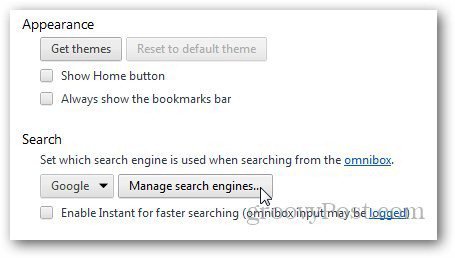
Tamo ćete vidjeti web lokacije dodane u prilagođenim tražilicama.
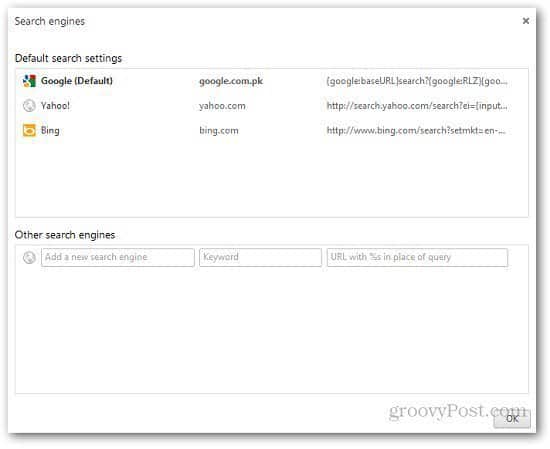
Dodavanje prilagođene tražilice je jednostavno. U odjeljku Ostali tražilice upišite u ime tražilice, ključnu riječ (ovo će se koristiti za obavljanje pretraživanja u adresnoj traci) i URL za pretraživanje web mjesta.
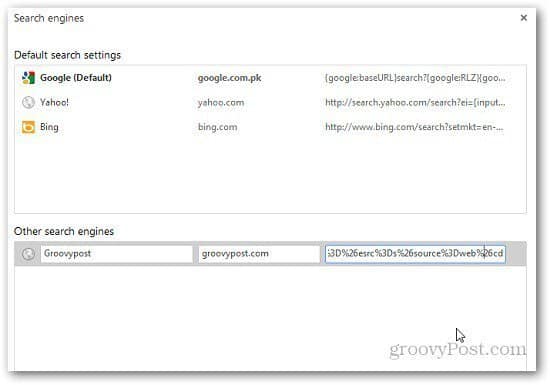
Da biste pronašli URL za pretraživanje web mjesta koje želite dodati prilagođenim tražilicama, idite na tu određenu web lokaciju i potražite bilo koju ključnu riječ. Zatim kopirajte URL i zamijenite ključnu riječ za pretraživanje s "% s" kako je prikazano dolje.
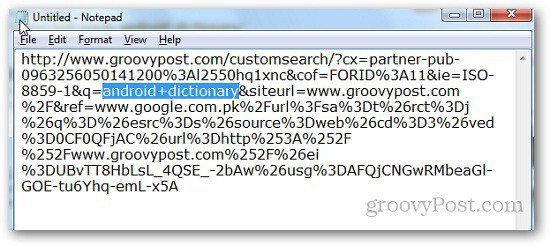
Da biste na novo dodanoj tražilici izvršili pretraživanje, utipkajte ključnu riječ, a zatim slijedi razmak i pojavit će se ikona prilagođene tražilice. Sada upišite bilo koju ključnu riječ koju želite potražiti i pritisnite Enter.
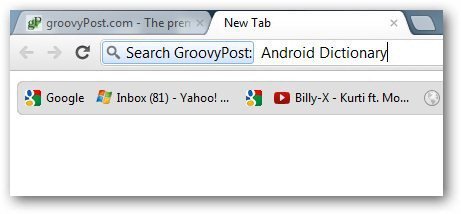
Ako želite da prilagođenu tražilicu napravitezadano, idite na Upravljanje tražilicama ponovo i pokažite mišem preko tražilice. Pojavit će se novi gumb Make Default, kliknite na njega i gotovi ste.
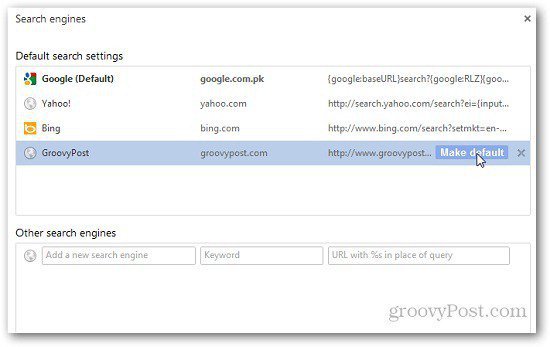










Ostavite komentar